
हमारा शरीर वह है जो प्रकृति ने हमें दिया, और इसके साथ बहस करना काफी मुश्किल है। साथ ही, कई लोग विशेष रूप से पीड़ित चीज़ों से बहुत असंतुष्ट हैं।
आज का सबक समर्पित है कि फ़ोटोशॉप में कमर को कैसे कम किया जाए।
कमर कमी
चित्र के विश्लेषण से शरीर के किसी भी हिस्से को कम करने के लिए काम शुरू करें। सबसे पहले, आपको "त्रासदी" की वास्तविक मात्रा पर ध्यान देना होगा। यदि महिला बहुत शानदार है, तो इससे कोई छोटा लड़की बनेंगी, क्योंकि फ़ोटोशॉप टूल्स के बहुत अधिक एक्सपोजर के साथ, गुणवत्ता को गिरा दिया गया है, और बनावट खो गई है और "फ्लोट"।इस पाठ में, हम फ़ोटोशॉप में कमर को कम करने के तीन तरीकों का अध्ययन करेंगे।
विधि 1: मैनुअल विरूपण
यह सबसे सटीक तरीकों में से एक है, क्योंकि हम छवि के सबसे छोटे "चलती" को नियंत्रित कर सकते हैं। साथ ही, एक उन्मूलन दोष है, लेकिन हम इसके बारे में बाद में बात करेंगे।
- हम फ़ोटोशॉप में हमारी समस्या स्नैपशॉट खोलते हैं और तुरंत एक प्रतिलिपि (Ctrl + J) बनाते हैं, जिसके साथ हम काम करेंगे।

- इसके बाद, हमें यह सुनिश्चित करने की आवश्यकता है कि क्षेत्र को यथासंभव सटीक रूप से विकृत किया जाए। ऐसा करने के लिए, पेन टूल का उपयोग करें। समोच्च बनाने के बाद, हम चयनित क्षेत्र को परिभाषित करते हैं।
पाठ: फ़ोटोशॉप में पेन टूल - सिद्धांत और अभ्यास

- क्रियाओं के परिणामों को देखने के लिए, नीचे की परत से दृश्यता को हटा दें।

- "फ्री ट्रांसफॉर्मेशन" विकल्प (Ctrl + T) शामिल करें, कैनवास में कहीं भी पीकेएम दबाएं और विरूपण आइटम चुनें।

हमारा समर्पित क्षेत्र इस जाल के आसपास है:
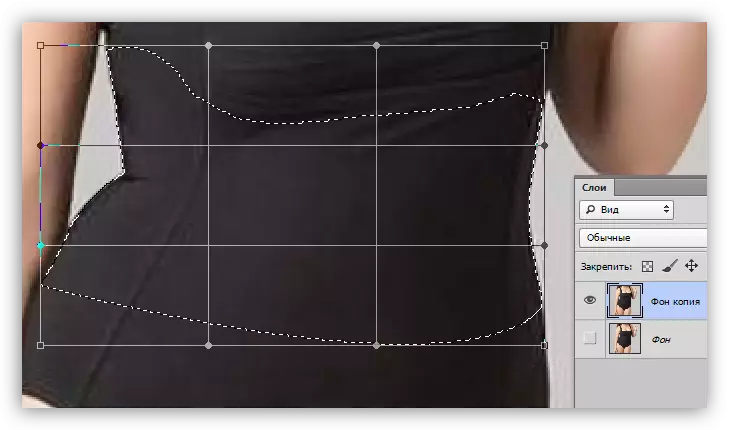
- अगला कदम सबसे ज़िम्मेदार है, क्योंकि यह निर्धारित करेगा कि अंतिम परिणाम कैसा दिखता है।
- शुरू करने के लिए, हम स्क्रीनशॉट में दिखाए गए मार्करों के साथ काम करेंगे।

- फिर आपको आकृति के "कट ऑफ" टुकड़े वापस करने की आवश्यकता है।

- चूंकि चयन की सीमाओं पर सीमाओं के तहत, छोटे अंतराल अनिवार्य रूप से प्रकट होंगे, शीर्ष और निचले पंक्ति मार्करों का उपयोग करके मूल छवि में समर्पित क्षेत्र को थोड़ा "खिंचाव" करें।

- ENTER दबाएं और चयन (Ctrl + D) को हटा दें। इस स्तर पर, यह बहुत ही नुकसान से प्रकट होता है कि हमने ऊपर बात की: छोटे दोष और खाली क्षेत्र।
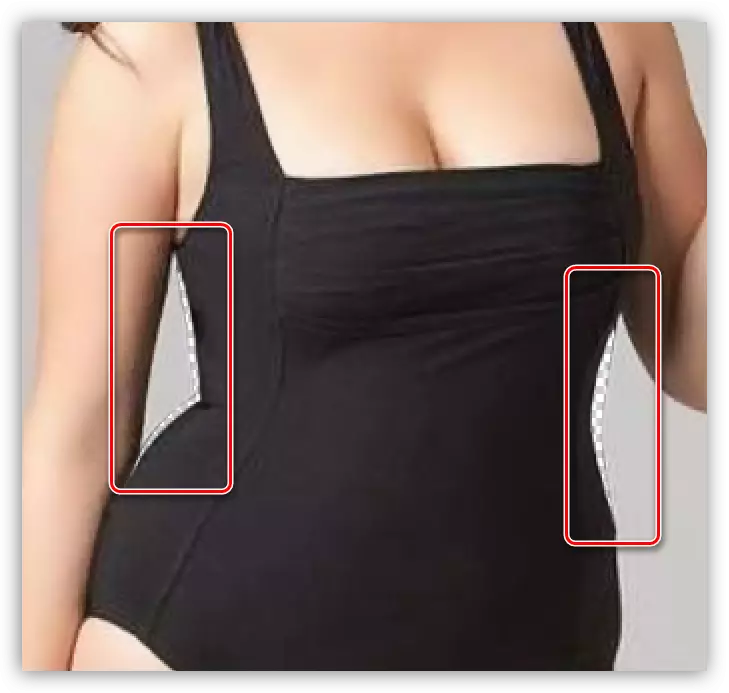
उन्हें "स्टाम्प" उपकरण का उपयोग करके हटा दिया जाता है।
- शुरू करने के लिए, हम स्क्रीनशॉट में दिखाए गए मार्करों के साथ काम करेंगे।
- हम पाठ का अध्ययन करते हैं, फिर "टिकट" लेते हैं। निम्नानुसार उपकरण को कॉन्फ़िगर करें:
- कठोरता 100%।
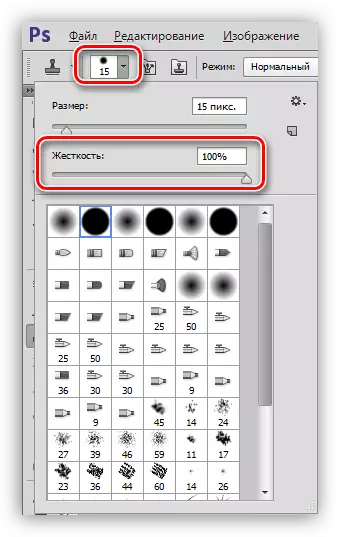
- अस्पष्टता और 100% धक्का।

- नमूना - "सक्रिय परत और नीचे"।

इस तरह की सेटिंग्स, विशेष कठोरता और अस्पष्टता में, आवश्यक हैं ताकि "स्टाम्प" पिक्सेल मिश्रण न करे, और हम तस्वीर को अधिक सटीक रूप से शासन कर सकते हैं।
- कठोरता 100%।
- उपकरण के साथ काम करने के लिए एक नई परत बनाएं। अगर कुछ गलत हो जाता है, तो हम एक सामान्य इरेज़र द्वारा परिणाम को सही करने में सक्षम होंगे। कीबोर्ड पर स्क्वायर ब्रैकेट के आकार को बदलकर, धीरे-धीरे खाली क्षेत्रों को भरें और छोटे दोषों को खत्म करें।

पाठ: फ़ोटोशॉप में स्टाम्प टूल
"विरूपण" उपकरण के साथ कमर को कम करने के लिए इस काम पर।
विधि 2: बहाली फ़िल्टर
विकृति निकट दूरी की एक तस्वीर पर छवि का विरूपण है, जिसमें रेखाएं बाहर या अंदर जाती हैं। फ़ोटोशॉप में, इस तरह के विरूपण को ठीक करने के साथ-साथ विरूपण की नकल के लिए फ़िल्टर भी एक प्लगइन है। हम इसका उपयोग करेंगे।
इस विधि की एक विशेषता पूरे चयन क्षेत्र पर प्रभाव है। इसके अलावा, इस फ़िल्टर का उपयोग करके आप प्रत्येक छवि को संपादित नहीं कर सकते हैं। साथ ही, संचालन की उच्च गति के कारण विधि का अधिकार है।
- हम प्रारंभिक कार्यों का उत्पादन करते हैं (संपादक में एक स्नैपशॉट खोलें, एक प्रति बनाएं)।

- "अंडाकार क्षेत्र" उपकरण चुनें।

- कमर के चारों ओर उपकरण क्षेत्र का चयन करें। यहां आप केवल प्रयोगात्मक रूप से निर्धारित कर सकते हैं कि कौन सा फॉर्म आवंटित किया जाना चाहिए, और यह कहां होना चाहिए। अनुभव के आगमन के साथ, इस प्रक्रिया को बहुत तेज किया जाएगा।

- हम "फ़िल्टर" मेनू पर जाते हैं और "विरूपण" ब्लॉक पर जाते हैं, जिसमें वांछित फ़िल्टर स्थित होता है।

- प्लगइन की स्थापना करते समय, मुख्य बात उत्साह के लिए बहुत अधिक नहीं होती है ताकि अप्राकृतिक परिणाम न प्राप्त न हो (यदि यह इरादा नहीं है)।
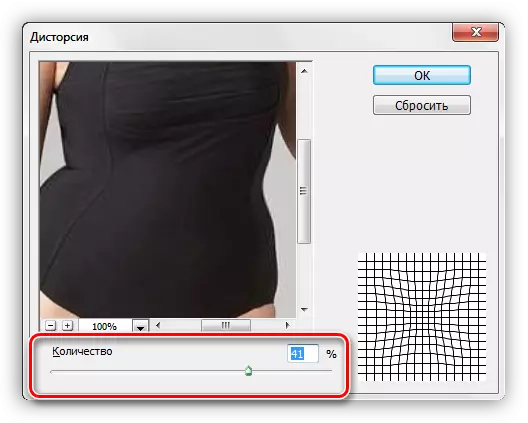
- एंटर कुंजी दबाने के बाद, काम पूरा हो गया है। यह उदाहरण पर बहुत स्पष्ट रूप से दिखाई नहीं देता है, लेकिन हम एक सर्कल में पूरी कमर "डरावनी थे"।

विधि 3: प्लास्टिक प्लगइन
इस प्लगइन का उपयोग कुछ कौशल की उपस्थिति का तात्पर्य है, जिनमें से दो सटीकता और धैर्य।
- तैयारी की? हम "फ़िल्टर" मेनू पर जाते हैं और प्लगइन की तलाश में जाते हैं।

- यदि पहली बार "प्लास्टिक" का उपयोग किया जाता है, तो "उन्नत मोड" विकल्प के सामने एक डीएडब्ल्यूएस डालना आवश्यक है।

- सबसे पहले, हमें इस क्षेत्र पर फ़िल्टर के प्रभाव को खत्म करने के लिए बाईं ओर हाथ क्षेत्र को समेकित करने की आवश्यकता है। ऐसा करने के लिए, "फ्रीज" करने के लिए टूल चुनें।

- ब्रश घनत्व 100% प्रदर्शित करता है, और आकार स्क्वायर ब्रैकेट समायोजित करता है।

- टूल बाएं हाथ मॉडल का दर्द।
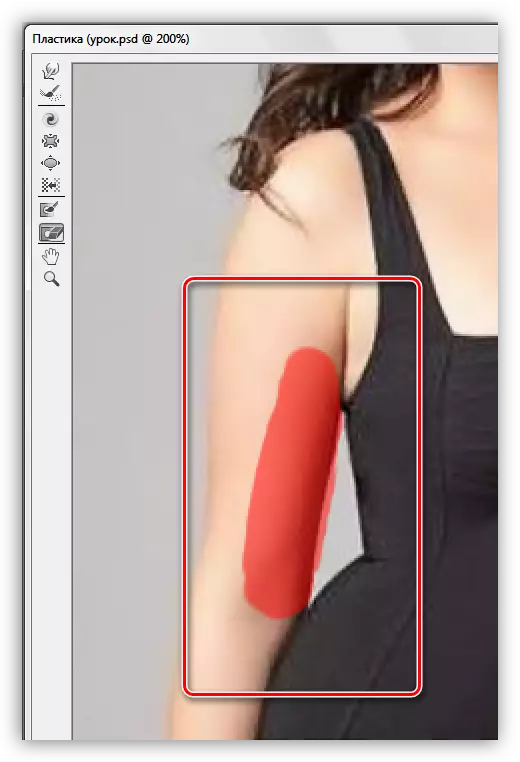
- फिर "विरूपण" उपकरण चुनें।

- घनत्व और दबाव ब्रश प्रभाव के लगभग 50% द्वारा अनुकूलित किया जाता है।

- सावधानी से, धीरे-धीरे कमर मॉडल पर एक उपकरण द्वारा पास करें, बाएं से दाएं स्मीयर।

- वही, लेकिन ठंड के बिना, हम सही तरफ करते हैं।

- ठीक क्लिक करें और पूरी तरह से किए गए काम की प्रशंसा करें। यदि छोटी कमियां बनी रहती हैं, तो हम "टिकट" का उपयोग करते हैं।
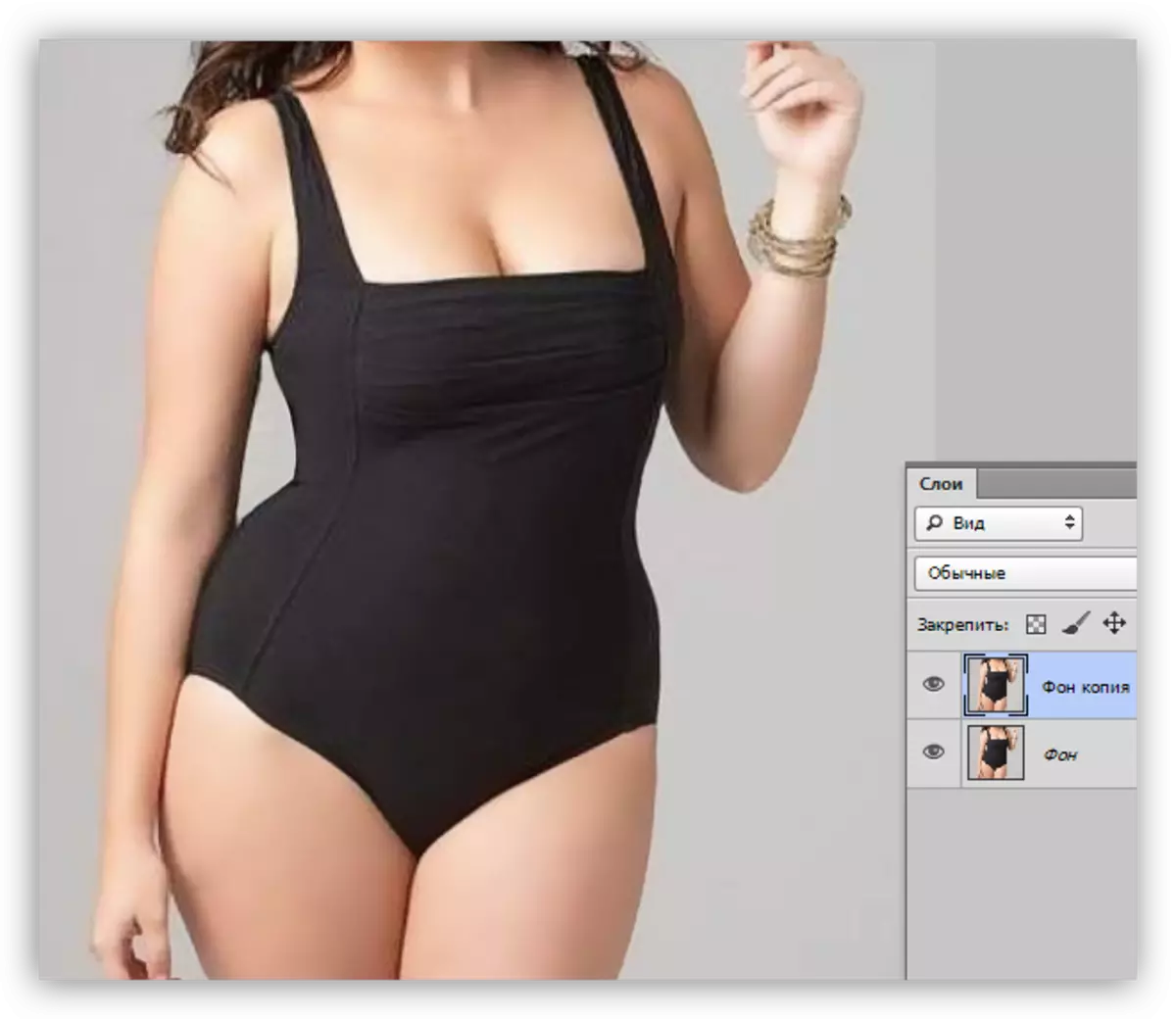
आपने आज फ़ोटोशॉप में कमर को कम करने के तीन तरीकों को सीखा, जो एक दूसरे से अलग है और विभिन्न प्रकार की छवियों पर उपयोग किया जाता है। उदाहरण के लिए, चित्रों में एएफए का उपयोग करने के लिए "विकृति" बेहतर है, और पहले और तीसरे तरीके कम या ज्यादा सार्वभौमिक हैं।
